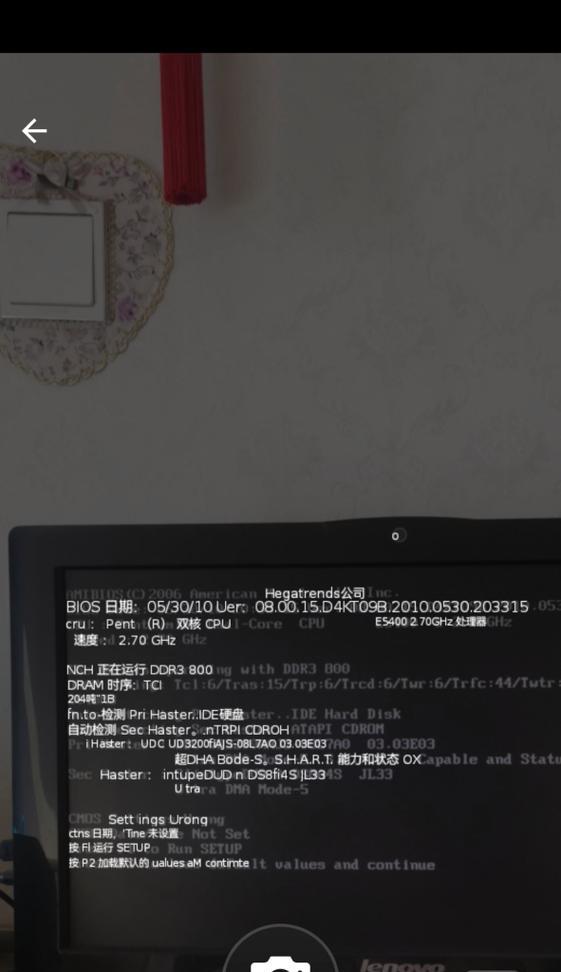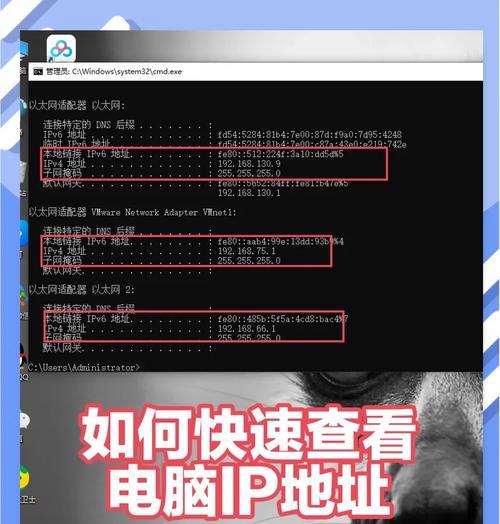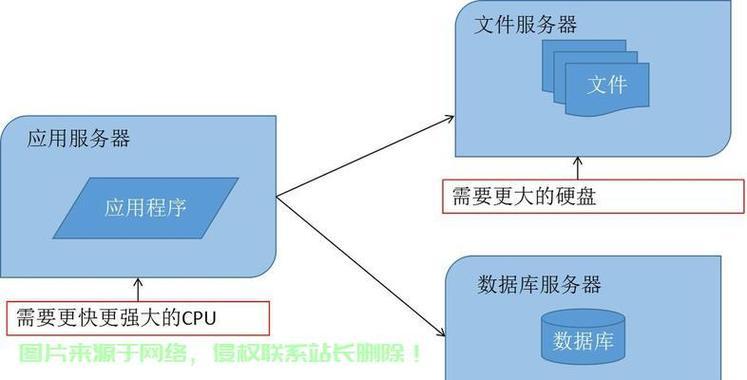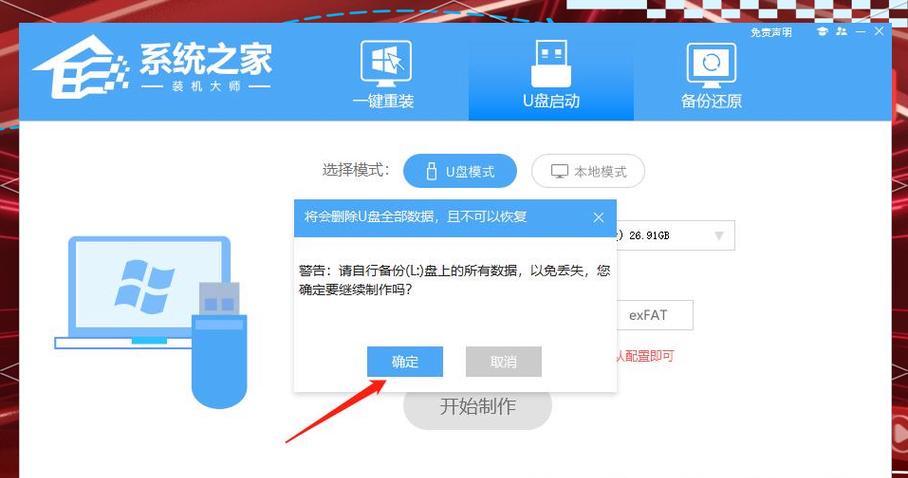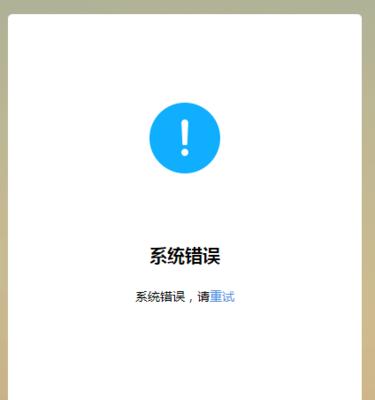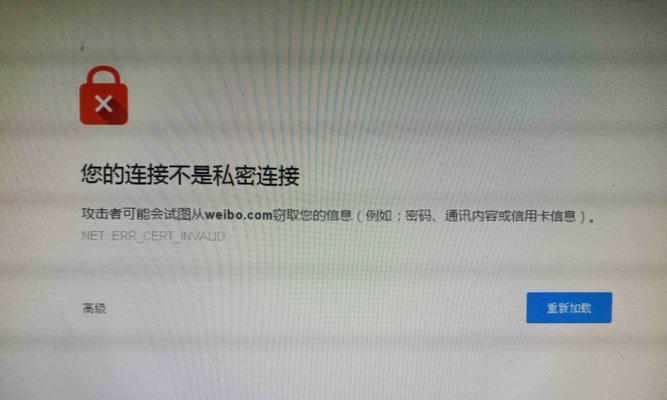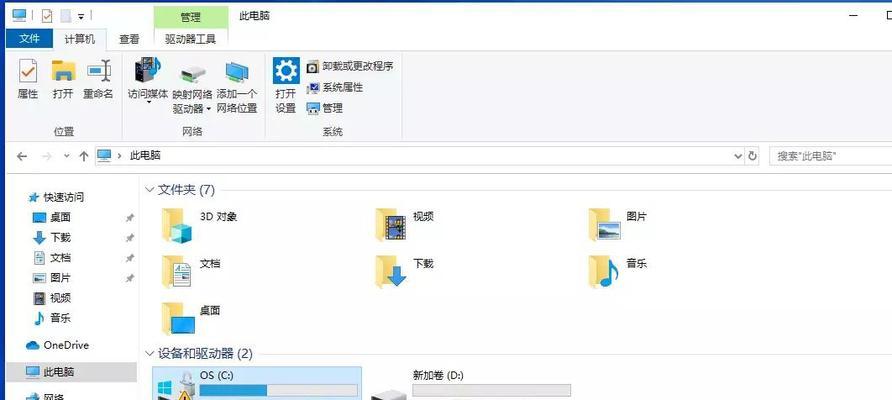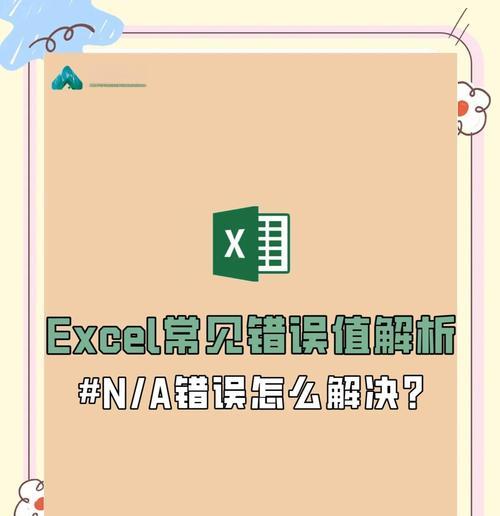电脑无法启动是一个常见的问题,很多用户在使用电脑时都会遇到这个困扰。而重新安装操作系统是解决此问题的一种有效方法。本文将详细介绍电脑开不了机的原因以及如何通过重新安装系统来解决这个问题。
硬件故障导致电脑无法启动
在重新装系统之前,首先需要确定电脑无法启动的原因。硬件故障可能是造成电脑无法开机的主要原因之一。如果电脑出现持续的蓝屏、无法进入操作系统或者发出异常的噪音,很可能是硬件故障导致的。这时候需要先检查硬件设备是否正常连接并进行必要的修复或更换。
系统文件损坏导致无法启动
另一个常见的原因是系统文件损坏。这可能发生在电脑突然断电、病毒感染或者软件安装错误等情况下。当出现黑屏、循环重启或者无法进入操作系统的情况时,可以考虑重新安装系统来修复这些损坏的文件。
备份重要数据
在重新装系统之前,我们强烈建议您备份重要的数据。由于重新安装系统会将系统盘格式化,所有数据都会被清空。所以提前备份所有重要的文件和文件夹是非常必要的。
准备系统安装介质
为了重新安装系统,您需要准备一个系统安装介质,例如操作系统的光盘或USB安装盘。这个安装介质应该与您当前使用的操作系统版本相匹配。
修改BIOS设置
在重新安装系统之前,您可能需要修改电脑的BIOS设置。进入BIOS界面方法因电脑品牌而异,通常在开机过程中按下特定的键(如F2、Delete键等)即可进入BIOS界面。在BIOS界面中,将启动顺序设置为从系统安装介质引导。
启动电脑并进入安装界面
重启电脑后,系统安装介质将会被识别并启动。您将看到一个选择界面,选择"安装操作系统"选项并按照屏幕上的指示进行操作,直到进入系统安装界面。
选择安装类型和磁盘分区
在系统安装界面,您需要选择安装类型和磁盘分区。通常选择“新安装”选项,并按照向导的指示进行磁盘分区。
进行系统安装
选择好安装类型和磁盘分区后,您可以开始进行系统安装了。根据操作系统的要求,您可能需要输入许可证密钥并选择其他设置。
等待系统安装完成
系统安装过程可能需要一些时间,请耐心等待直至安装完成。过程中电脑可能会多次重启,这是正常现象。
设置用户名和密码
在系统安装完成后,您需要设置一个用户名和密码。请记住这些信息,以便日后登录操作系统。
进行驱动程序和软件的安装
重新安装系统后,您需要重新安装相应的驱动程序和软件。首先安装主板驱动程序,然后按照需求安装其他硬件设备的驱动程序。
恢复重要数据
在重新安装系统后,您可以开始恢复之前备份的重要数据。将备份文件复制到新安装的系统中,并确保数据完整性。
更新操作系统和软件
重装完系统后,务必及时更新操作系统和软件以获取最新的功能和安全补丁。可以通过自动更新功能或者手动下载更新程序进行更新。
安装杀毒软件和防火墙
为了保护电脑免受病毒和恶意软件的侵害,安装一个可靠的杀毒软件和防火墙是非常重要的。
通过重新安装系统,您可以解决电脑开不了机的问题。但在操作之前,请确保已备份好重要的数据,并准备好系统安装介质。在安装完成后,及时更新操作系统和软件,并安装杀毒软件和防火墙以保护您的电脑。希望这个教程对您有所帮助。